
По-рано сме обсъждали как да откриете модела и серийния номер на вашия MacBook. Независимо от това, вие също ще искате да идентифицирате версията и спецификациите на macOS (операционна система) поради различни причини, като например продажба, търговия, подаряване или отстраняване на неизправности на вашия Mac. За да ви помогнем с тази задача, ще предоставим кратко ръководство за това как лесно да получите достъп до спецификациите на вашия MacBook и версията на операционната система.
Намерете версията на операционната система на MacBook
Има няколко метода за постигане на това, но ние ще се съсредоточим върху два ясни подхода, за да опростим нещата.
1. Достъп до Информация за този Mac
Без значение кой модел Mac притежавате, просто изберете иконата на Apple , разположена в горния ляв ъгъл на екрана ви, и щракнете върху опцията About This Mac .
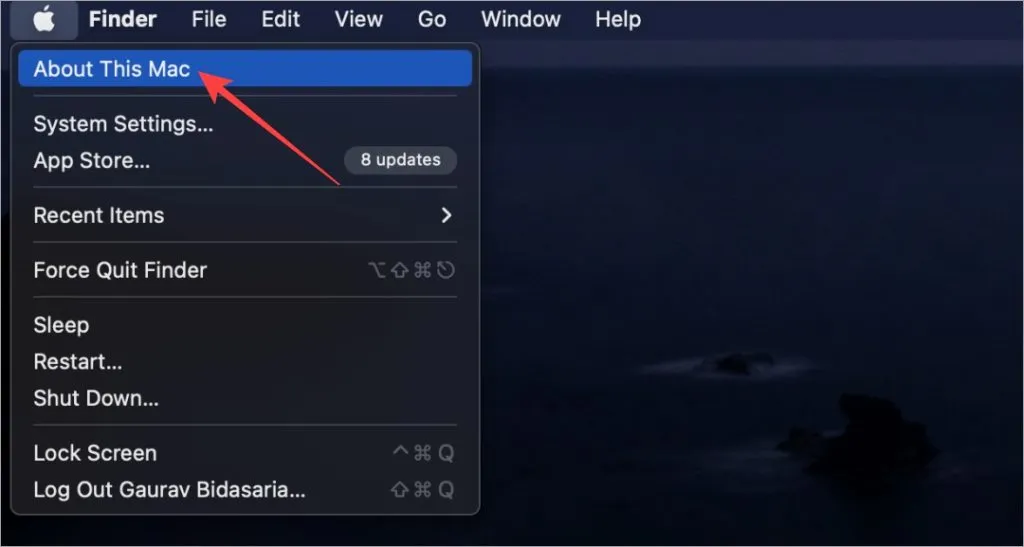
Ще се появи прозорец, показващ вашата версия на операционната система. Към написването на тази статия моят MacBook Air M1 работи на Ventura 13.2.1.
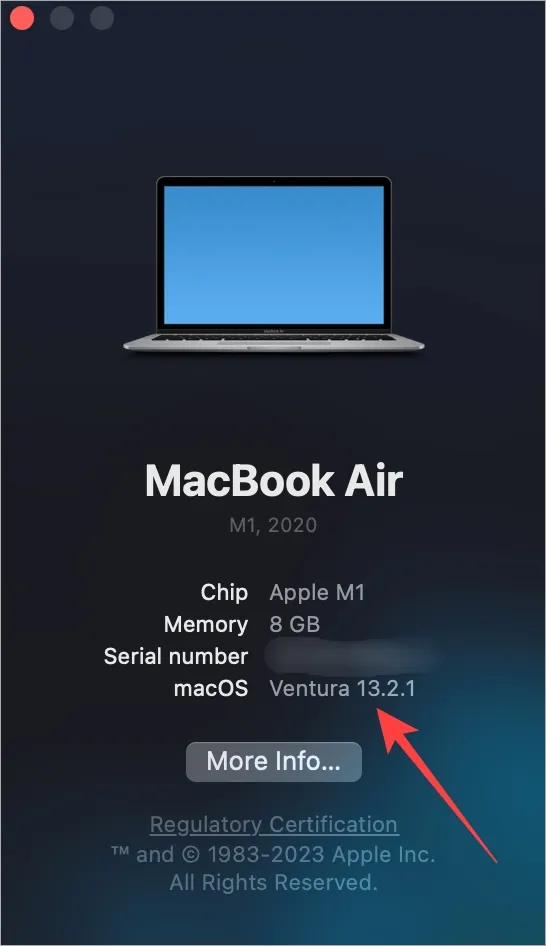
2. Чрез настройките за актуализиране на софтуера
Apple постоянно гарантира, че актуализациите се доставят своевременно. Преди да продължите с актуализация, можете да проверите текущата версия на macOS. Ето процедурата:
Натиснете CMD (Command) + интервал , за да стартирате Spotlight, след това въведете и отворете Проверка за софтуерни актуализации .
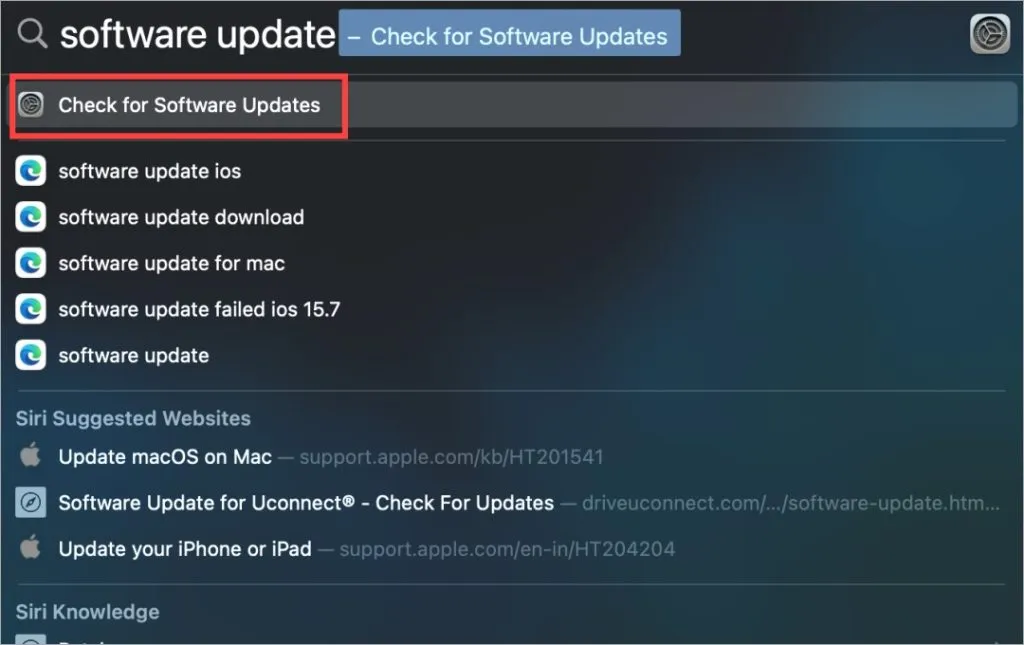
Екранът за актуализация на софтуера ще се отвори в настройките. Тук можете да видите текущата версия на macOS на вашия MacBook заедно с наличните актуализации.
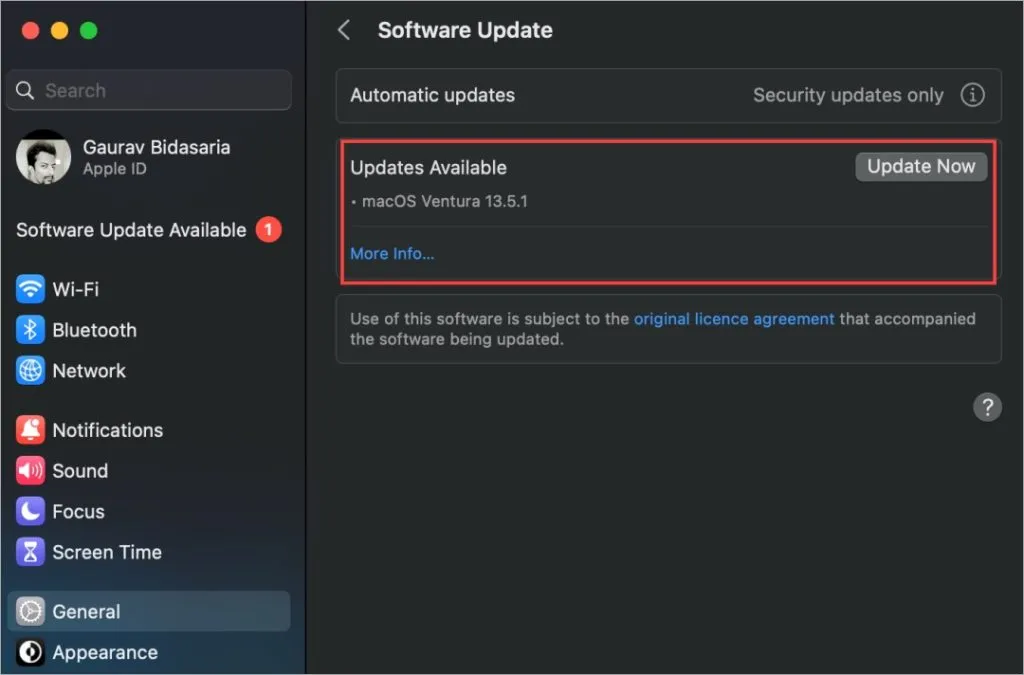
Вижте спецификациите на MacBook
MacBooks са признати за едни от най-мощните налични устройства, особено след въвеждането на процесорите от серията M. Въпреки това, не всеки си спомня всички спецификации на своя MacBook, особено ако се готви да продава, търгува или отстранява неизправности в устройството.
Върнете се в менюто на Apple > опцията About This Mac .
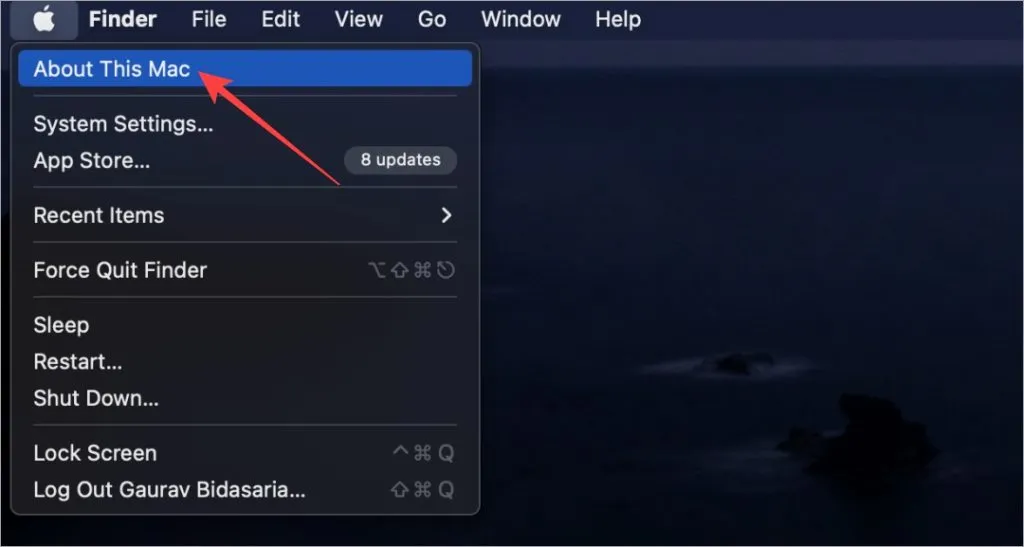
В изскачащия прозорец, който се появява, щракнете върху Още информация .
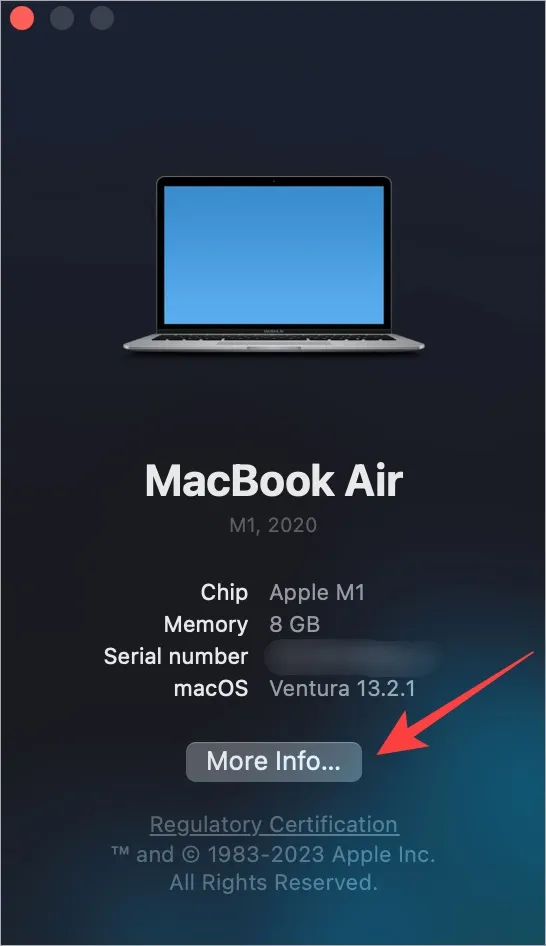
Този раздел ще разкрие подробности като информация за чип, памет, сериен номер, версия на macOS, разделителни способности на дисплея и др. Ако искате да проучите по-нататък, превъртете до дъното и изберете Системен отчет .
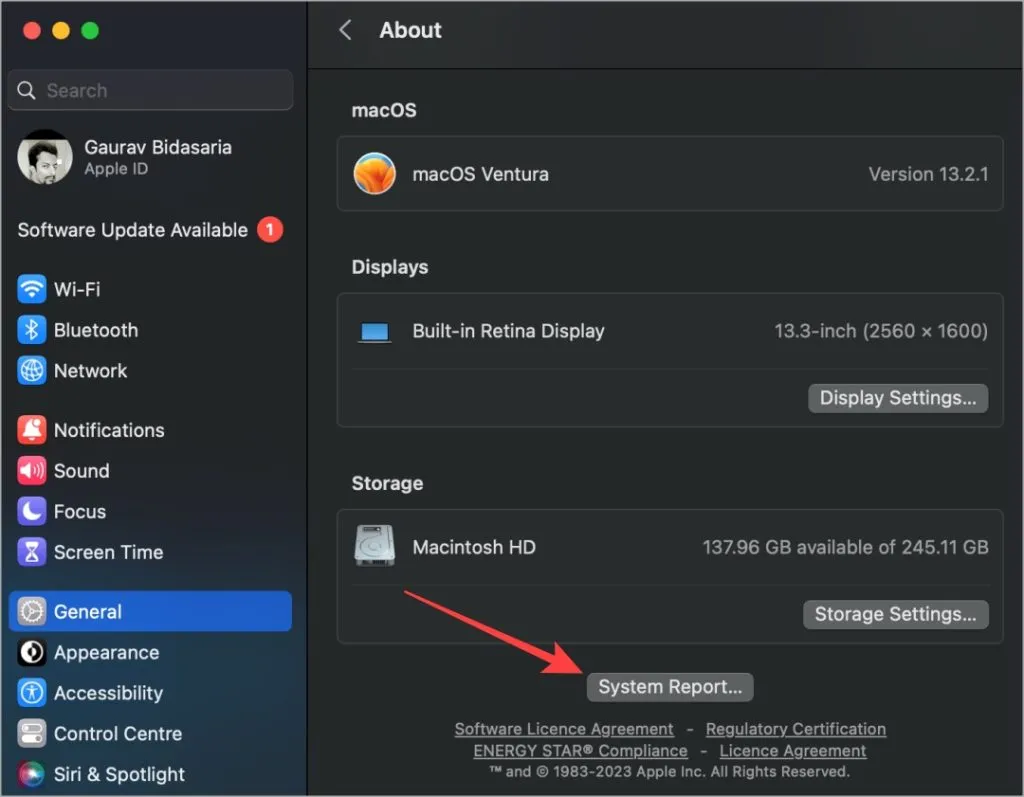
Следващият изскачащ прозорец предоставя изчерпателна информация както за хардуера, така и за софтуера на вашия MacBook. Изберете категория от лявата страна и съответните подробности ще се попълнят отдясно.
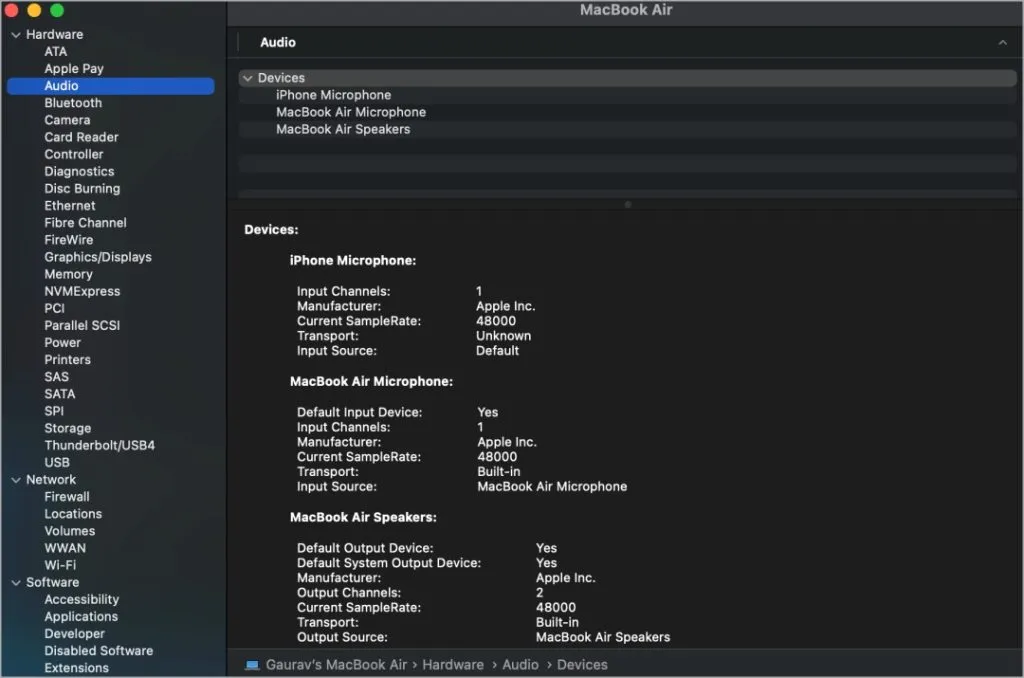
В тази област ще намерите спецификации, свързани с аудио, Bluetooth, Wi-Fi, работа в мрежа, CPU, GPU, памет (RAM), SSD, тип и разделителна способност на дисплея, приложения, разширения и много други.
Често задавани въпроси
1. Как да запазя системния отчет или всички мои подробности за спецификацията?
Докато преглеждате системния отчет, натиснете CMD+S или изберете Запазване от менюто Файл. След това ще бъдете подканени да изберете дестинация за файла, което ви позволява да го споделите по-късно.
2. Мога ли да проверя спецификациите на моя MacBook чрез серийния номер?
Абсолютно! Посетете Всеки Mac , въведете своя сериен номер и щракнете върху Търсене. Той ще покаже спецификациите и подробностите за вашия модел Mac.
3. Как мога да намеря номера на модела или серийния номер на моя MacBook?
Ако сте пропуснали нашето въведение, имаме специално ръководство, което да ви помогне лесно да намерите модела и серийния номер на вашия Mac.
Проучване на вътрешната работа на моя Mac
Невероятната технология, вложена в конструирането на персонален компютър, може да се почувства поразителна. Важно е обаче да знаете как да извлечете спецификациите и версията на операционната система на вашия MacBook.
Ако възнамерявате да продадете вашия MacBook, обмислете извършването на фабрично нулиране преди това. Не забравяйте да разберете какво включва това и как да архивирате данните си, преди да продължите.




Вашият коментар